최근에 많은 사람들이 유튜브에 빠져있습니다. 얼마전 유튜브 오류가 있어서 유튜브가 작동하지 않았을 때 각 포털사이트에서 실시간검색어가 유튜브오류로 도배된 것을 보면 그 인기를 알 수 있습니다. 유튜브에는 다양한 채널에 다양한 영상이 존재합니다. 전세계에 사는 사람들 중 10명에 9명은 유튜브를 볼것입니다.



그만큼 우리생활에 밀접하게 공존하고 있습니다. 오늘 유튜브 바로가기에 대하여 포스팅하도록하겠습니다.
평소에 유튜브를 자주보는데 매번 네이버 또는 다음으로 들어가서 유튜브를 다시 검색하고 클릭하는게 별거 아닌것 같아도 불편하다는 생각이 종종 들었서 알아보고 포스팅을 하게됐습니다.
1.유튜브바로가기(모바일)



플레이 스토어(Play 스토어)에서 유튜브를 검색해주세요.
검색해서 설치를 누른 후 열기 버튼이 생겼다면 휴대폰에 모바일 유튜브 바로가기 아이콘이 생겼을 겁니다.
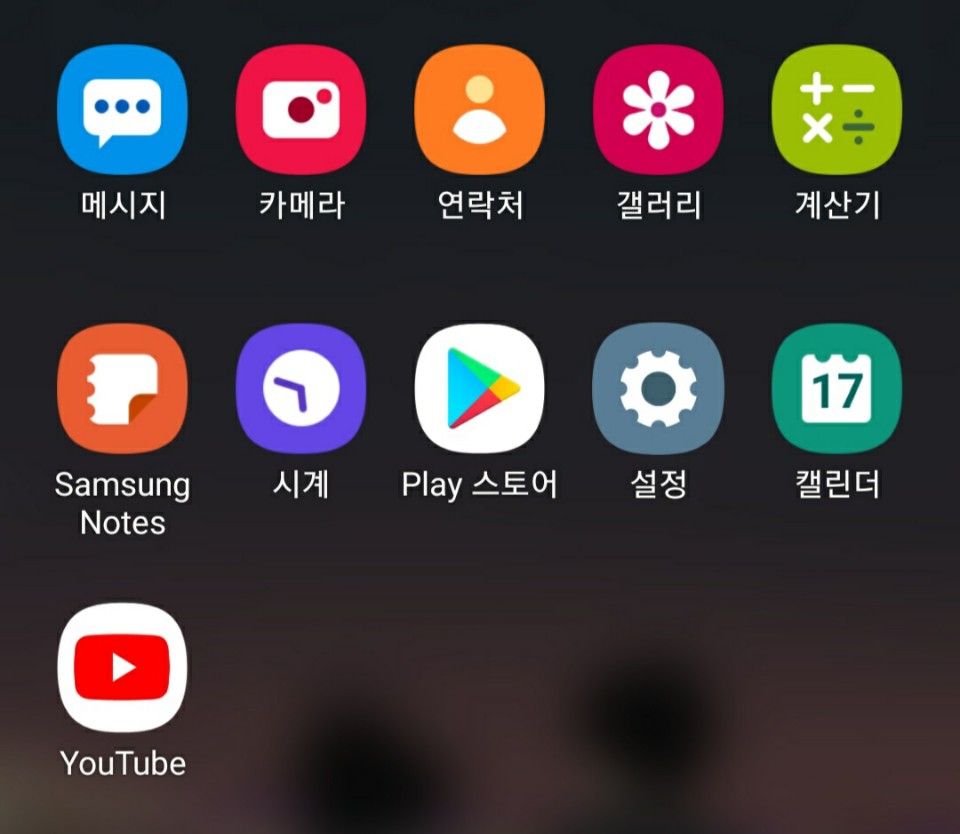
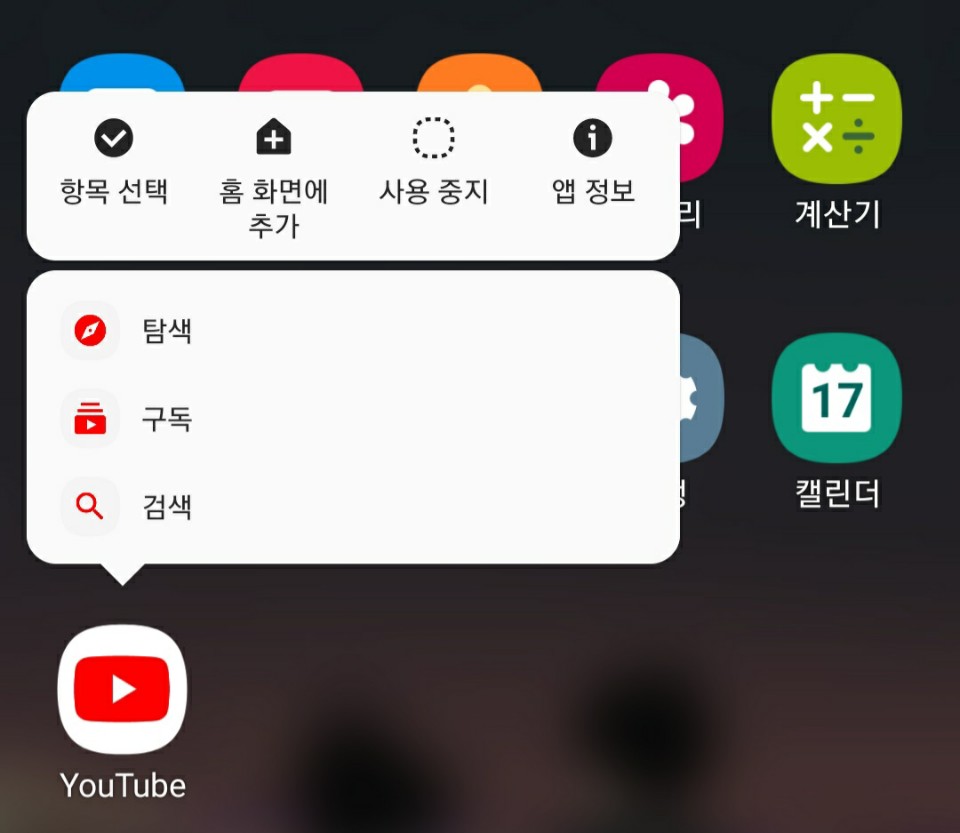
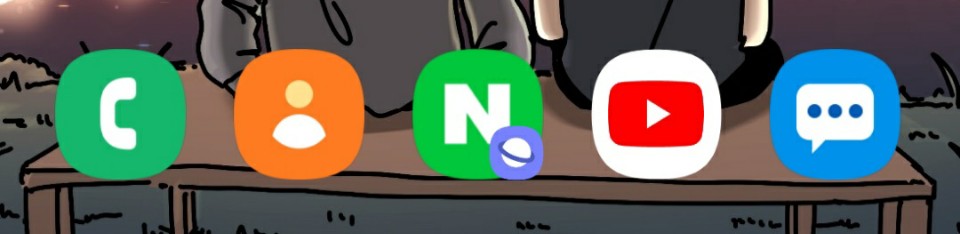
조금 더 빨리 유튜브를 보고싶으신 분들은 저처럼 휴대폰을 키자마자 유튜브 아이콘이 보이도록 설정해주시면됩니다. 유튜브 아이콘을 꾹 누른후 이동가능한 상태가 되면 홈화면으로 끌고오거나 아니면 유튜브 아이콘을 꾹 누르면 홈화면에 추가버튼을 누르고 밑에 있는 탭으로 끌고오시면 됩니다. 휴대폰에서 유튜브 바로가기 버튼 설정하는 방법 너무 쉽죠??
2.크롬 바탕화면설정
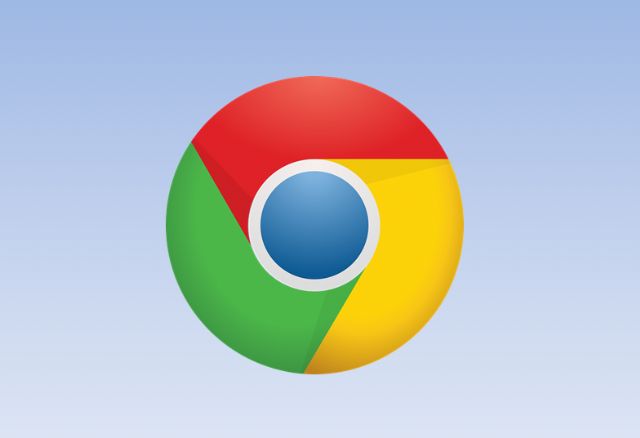
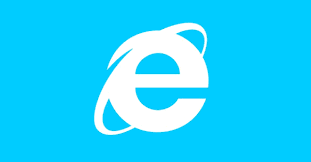
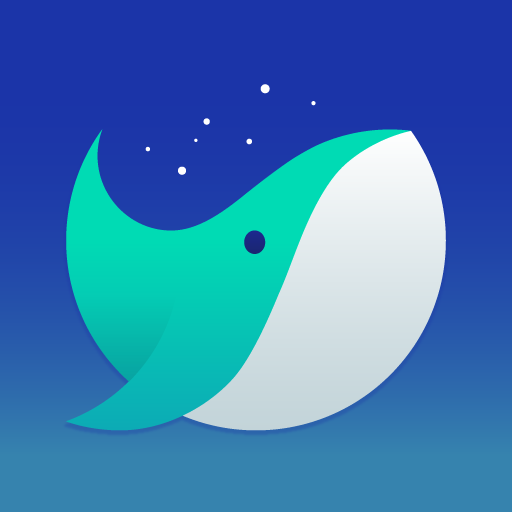
요즘 대부분의 사람들이 익스플로러, 크롬, 웨일같은 인터넷브라우저를 사용하고 계실겁니다. 그렇다면 이런 인터넷 브라우저에서 어떻게 유튜브에 바로가기 버튼을 설정할 수 있을까요?? 모르시는 분들을 위해서 위의 3개의 브라우저로 바탕화면에 유튜브 바로가기 아이콘을 설치하는 방법을 알려드리겠습니다.
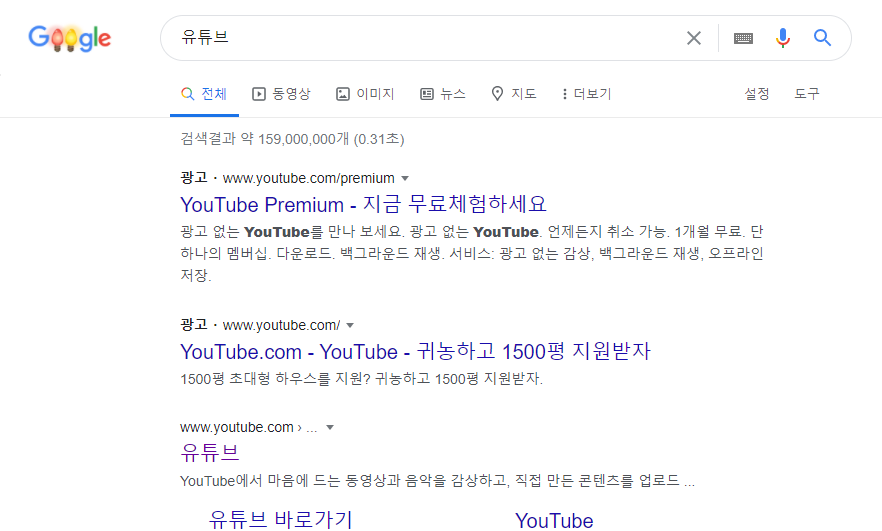
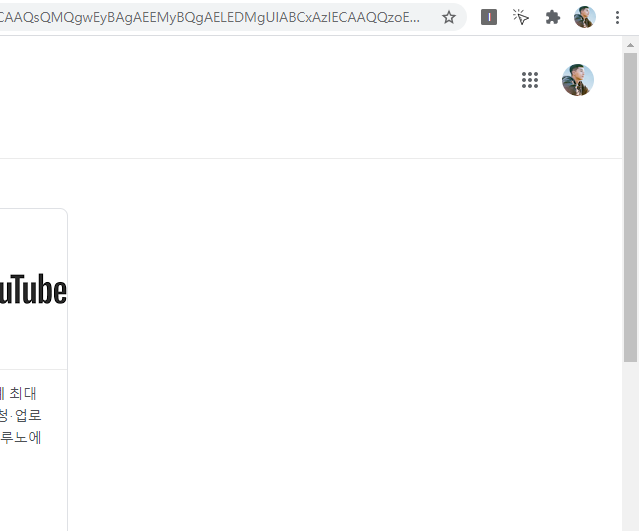
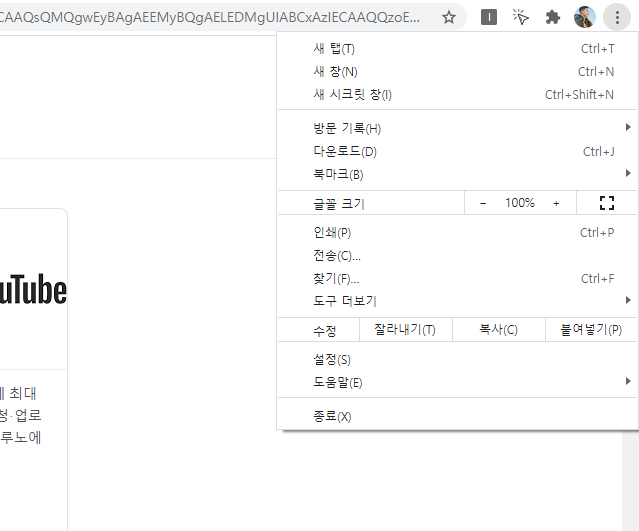
크롬으로 구글에 들어간 후 검색창에 유튜브를 검색해주세요. 이런 창이 뜨시면 오른쪽 상단에 점3개 버튼을 클릭해주세요. 그렇다면 밑에 창이 하나 나오게 될겁니다.
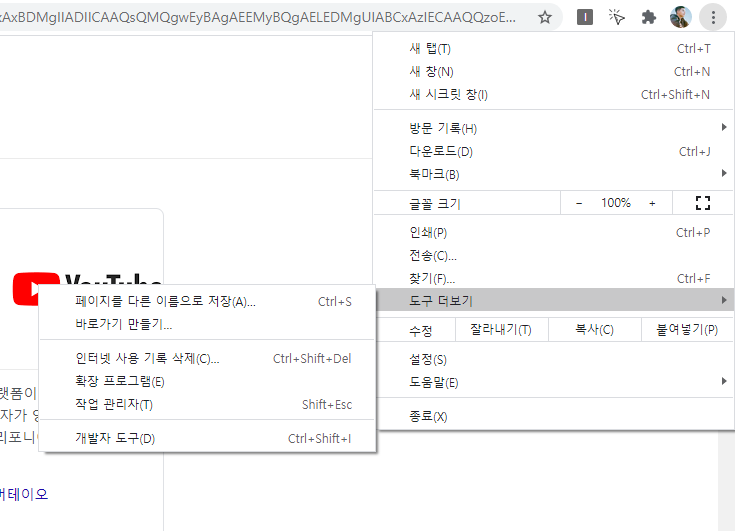
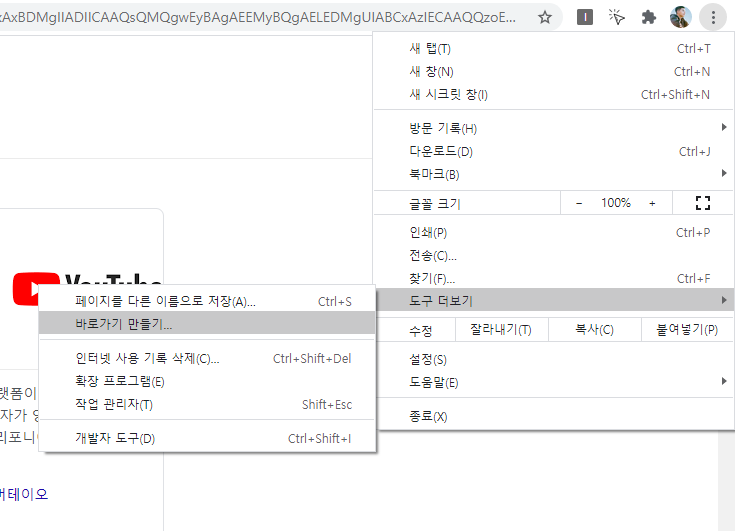
탭에서 도구 더보기라는 설정이나옵니다. 마우스로 더구 더보기 버튼을 클릭해주시면됩니다. 그러면 옆으로 또 다른 설정탭이 나옵니다. 2번째 줄에 바로가기 만들기라는 버튼이 있습니다. 그 버튼을 클릭해주세요.
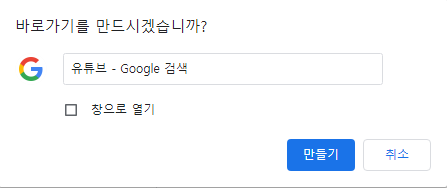
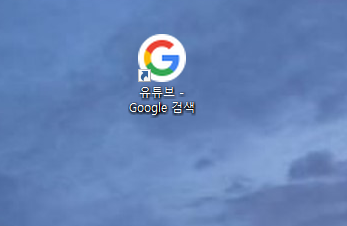
바로가기를 만들것인가요??라는 화면이 나올것입니다. 제목은 상관없으니 만들기 버튼을 누르시면 됩니다. 만들기 버튼을 누르고 컴퓨터 바탕화면에 가시면 유튜브 구글검색이라는 유튜브 바로가기 아이콘이 설치되어 있습니다. 저 아이콘을 누르면 유튜브로 바로가지게 됩니다. 평소에 유튜브를 들어가기위해 검색하고 클릭하는짓이 없어졌으므로 유튜브에 들어가는 것이 매우 빨라졌다는 것을 느끼 실 수 있을겁니다.
3.익스플로러 시작메뉴 추가하기
맨 처음으로 네이버 또는 다음 검색창에 유튜브를 검색해주세요. 그리고 유튜브 사이트로 들어가주세요.
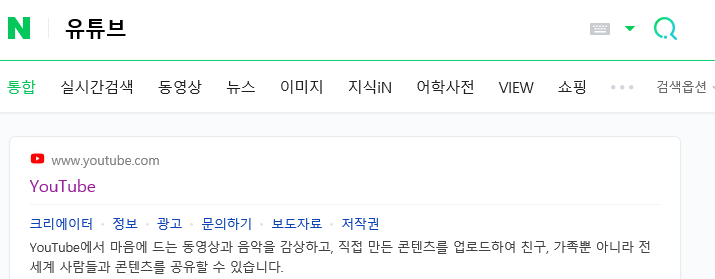
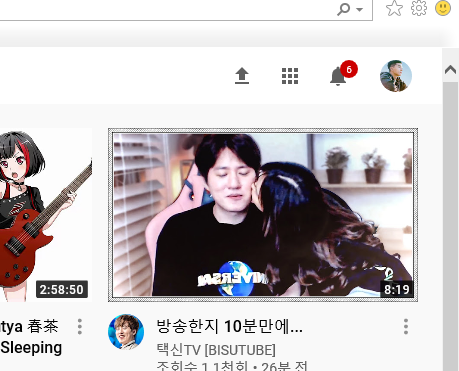
익스플로러는 상단 위에 톱니바퀴모양의 설정 버튼이 있습니다. 톱니모양 버튼을 클릭하시면 설정페이지가 뜹니다. 앱뷰에 사이트 추가하기 버튼을 눌러주세요. 원도우 10기준이니 다른 컴퓨터에서는 시작메뉴에 사이트 추가라고 나오실 수도 있습니다.
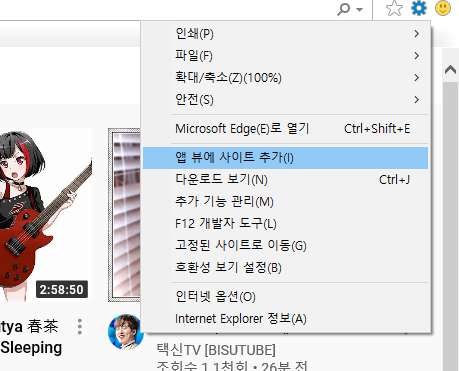
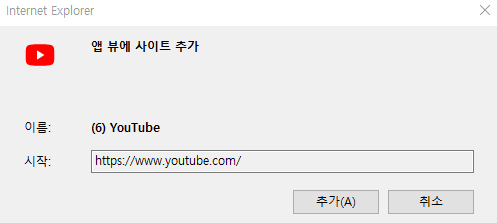
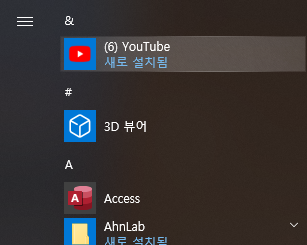
그렇다면 앱뷰에 추가하기라는 탭이 나옵니다. 앱뷰에 추가하기 버튼을 눌러주세요. 크롬은 바탕화면에서 아이콘으로 보여지는 방식이지만 익스플로러는 시작 메뉴에 보여지는 방식이기 때문에 차이점이있습니다. 개인적으로는 둘다 편할 것같긴하지만 그래도 바탕화면에 유튜브 바로가기 아이콘으로 있는 것이 클릭한번이 적으니 크롬이 더 좋은 것 같습니다.
이런식으로 시작메뉴에 유튜브 바로가기 아이콘 버튼이 생깁니다.
4.웨일 사이드 패널 추가
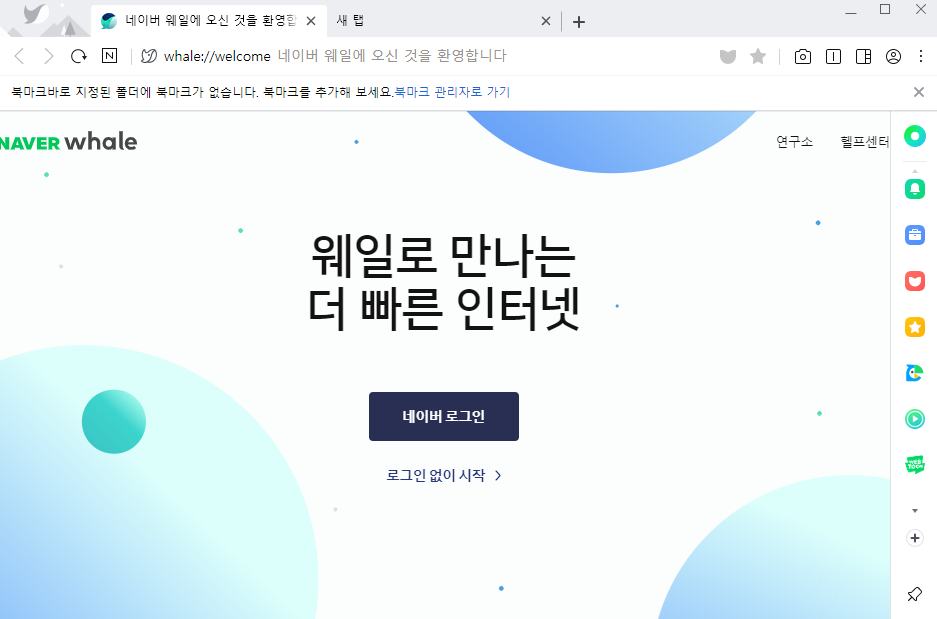
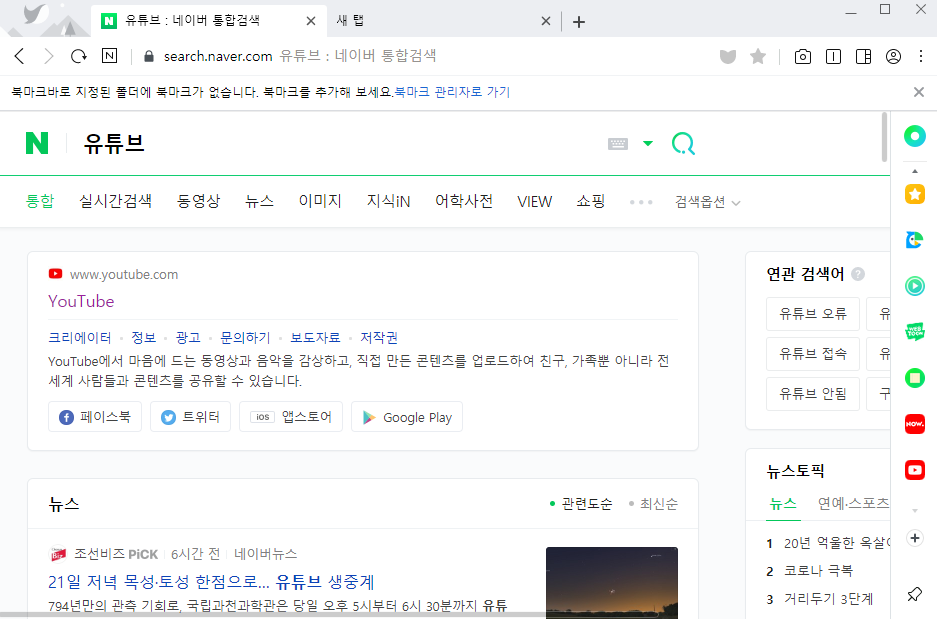
웨일이라고 요즘 네이버에서 만든 브라우저인데 아마 다들 고래모양의 아이콘을 한번씩 보셨을거에요.
크롬과 익스플로러와는 다른 점들이 많아서 처음은 사용하기 힘든시지만 쓰다보면 웨일의 편한점을 알게 되실거에요.. 모르시는 분들이 많으시겠지만 우선은 유튜브 바로가기 아이콘 설치 방법부터 알려드리도록 하겠습니다. 다른방법과 마찬가지로 네이버검색창에 유튜브라고 입력해주시면됩니다.

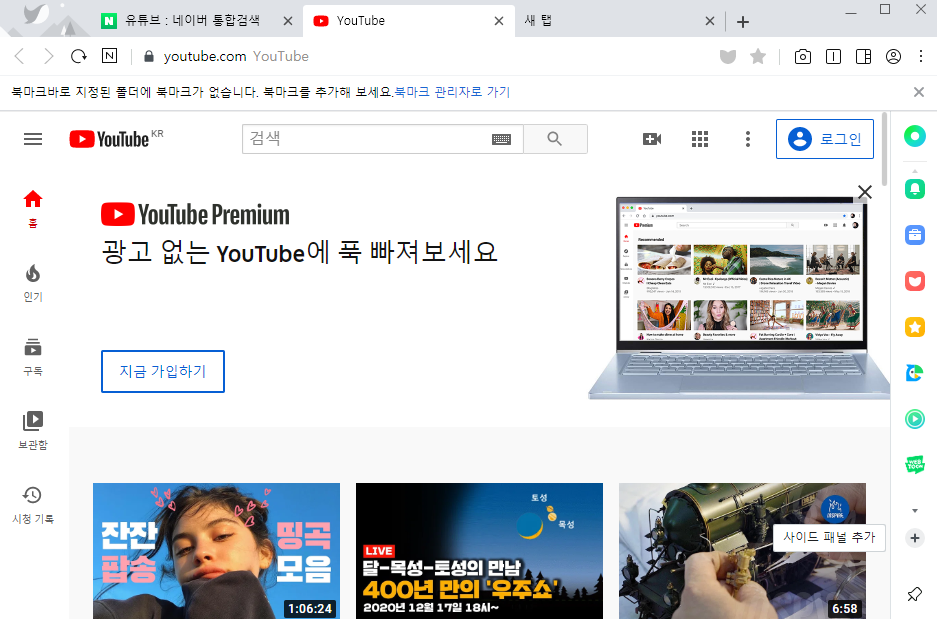
유튜브 사이트에 접속하셔서 오른쪽 사이드에 있는 패널에서 + 라는 버튼을 눌러주시면 됩니다. 그러면 사이드 패널에 추가라는 조그만한 창이 나오는데 사이드 패널 추가 버튼을 눌러주시면됩니다.
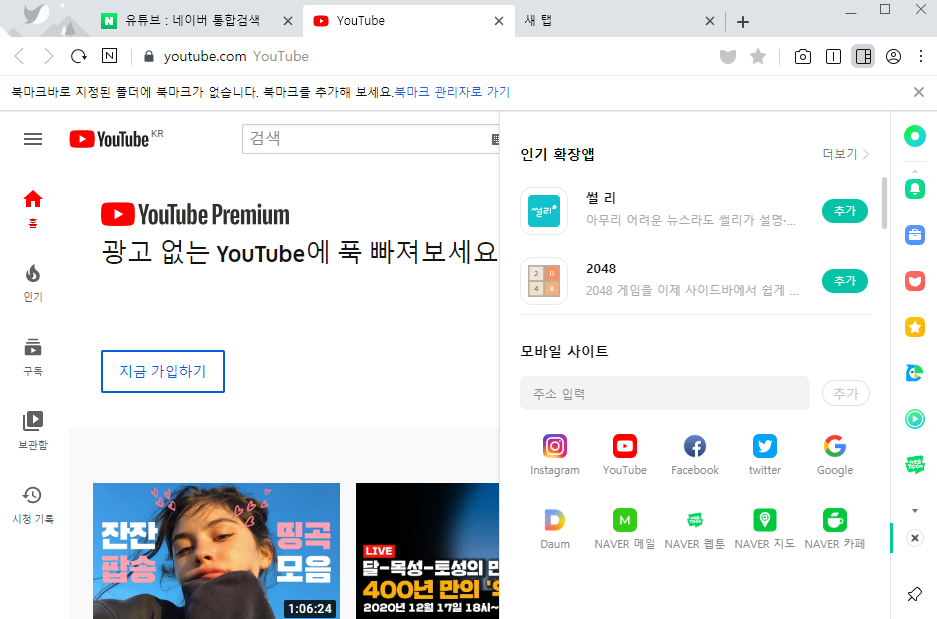
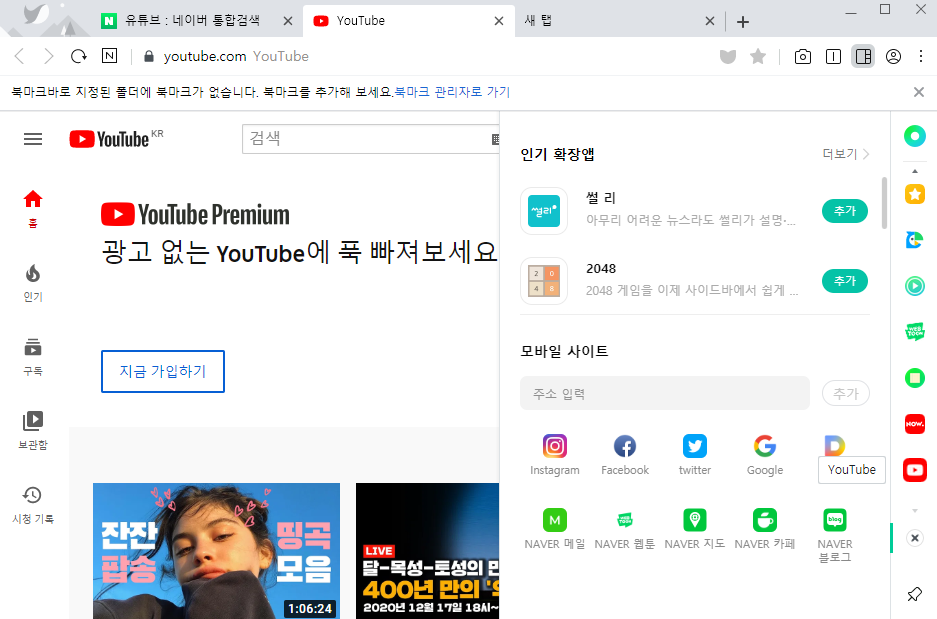
인기확장앱이라는 창이 위에 뜨는데 거기에서 유튜브 아이콘 옆에 있는 추가버튼을 눌러주시면 오른쪽 사이드패널에 유튜브 바로가기 아이콘이 추가됩니다. 혹시 인기확장앱에서 유튜브 바로가기 아이콘이 뜨지 않았다면 위에 더보기 버튼을 눌러주시면 유튜브 바로가기 아이콘을 찾으실 수 있습니다. 직접 검색창에 유튜브라고 검색하셔도 되니 편하신 방법으로 추가해주시면됩니다. 이제 사이드패널에 유튜브 바로가기 버튼이 생겼으므로 클릭하면 유튜브 사이트로 바로가게 됩니다.
이상으로 유튜브 바로가기하는 방법에 대하여 포스팅하였습니다.